Cara Mematikan Antivirus Windows 11 Tanpa Mengganggu Sistem
Cara mudah mematikan antivirus Windows 11.

Windows 11. (Microsoft)
Hitekno.com - Windows 11 hadir dengan antivirus bawaan bernama Microsoft Defender yang berfungsi melindungi perangkat dari ancaman virus dan malware secara otomatis. Namun, ada kalanya pengguna perlu mematikannya sementara. Agar tidak salah langkah, penting mengetahui cara mematikan antivirus Windows 11 dengan benar dan aman supaya proteksi sistem tetap bisa diaktifkan kembali setelah selesai.
Terkadang, antivirus bawaan di Windows 11 seperti Microsoft Defender perlu dimatikan sementara karena sistem keamanannya bisa salah mengenali file instalasi aplikasi tertentu sebagai ancaman. Jika itu terjadi, proses pemasangan bisa gagal atau beberapa file penting justru terhapus otomatis.
Dengan menonaktifkan proteksi real-time untuk sementara, instalasi dapat berjalan lancar tanpa gangguan, asalkan setelah selesai pengguna segera mengaktifkannya kembali demi menjaga keamanan perangkat.
Berikut cara mematikan antivirus Windows 11:
1. Mematihan Sementara Windows Defender melalui Pengaturan
- Buka Settings (tekan Win + I).
- Pilih Privacy & Security > Windows Security > Open Windows Security.
- Di Windows Security, klik Virus & threat protection.
- Klik Manage settings di bawah "Virus & threat protection settings".
- Matikan opsi Real-time protection (geser tombol ke posisi "Off").
Catatan:
- Ini hanya mematikan perlindungan sementara. Windows Defender akan otomatis aktif kembali setelah beberapa waktu atau setelah restart.
- Cocok untuk keperluan seperti menginstal aplikasi yang diblokir sementara oleh Defender.
2. Mematihan Windows Defender secara Permanen melalui Group Policy
- Tekan Win + R, ketik gpedit.msc, lalu tekan Enter.
- Arahkan ke Computer Configuration > Administrative Templates > Windows Components > Microsoft Defender Antivirus.
- Cari opsi Turn off Microsoft Defender Antivirus dan klik dua kali.
- Pilih Enabled untuk mematikan Defender, lalu klik Apply dan OK.
- Restart komputer untuk menerapkan perubahan.
Catatan:
- Hanya tersedia di Windows 11 Pro atau Enterprise (tidak untuk Home edition).
- Mematikan permanen tidak disarankan kecuali Anda memiliki antivirus lain.
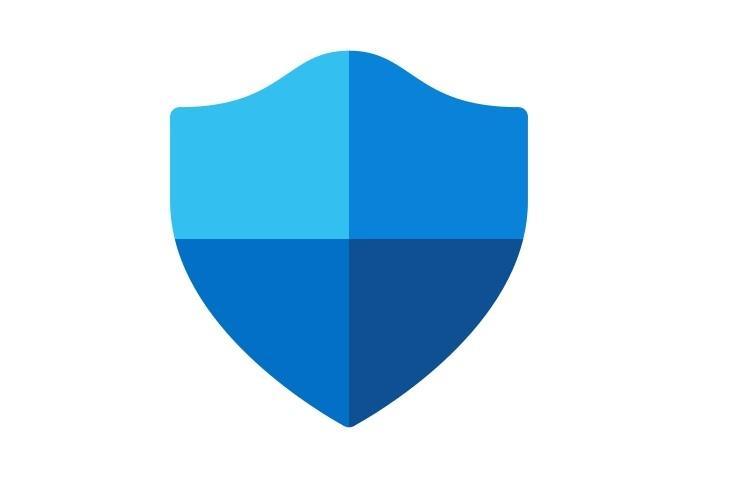
3. Menggunakan Registry Editor untuk Mematikan Windows Defender
- Tekan Win + R, ketik regedit, lalu tekan Enter.
- Arahkan ke HKEY_LOCAL_MACHINE\SOFTWARE\Policies\Microsoft\Windows Defender.
- Jika folder "Windows Defender" tidak ada, klik kanan pada folder "Microsoft", pilih New > Key, dan beri nama "Windows Defender".
- Di dalam folder tersebut, klik kanan, pilih New > DWORD (32-bit) Value, beri nama DisableAntiSpyware.
- Klik dua kali pada DisableAntiSpyware, set nilai ke 1, lalu klik OK.
- Restart komputer.
Catatan:
Baca Juga: Kode Redeem FF 22 September 2025, Dapatkan Hadiah Eksklusif Lewat Event Here Comes Trouble
- Cocok untuk Windows 11 Home yang tidak memiliki Group Policy.
- Hati-hati saat mengedit registry; kesalahan bisa menyebabkan masalah sistem.
4. Mematihan Fitur Spesifik (seperti Firewall atau Komponen Lain)
- Jika pengguna hanya ingin mematikan fitur tertentu (misalnya, firewall):
- Buka Windows Security > Firewall & network protection.
- Pilih jaringan (Domain, Private, atau Public) dan matikan firewall untuk jaringan tersebut.
- Untuk fitur lain, seperti "App & browser control" atau "Ransomware protection", sesuaikan pengaturan di Windows Security.
5. Menggunakan PowerShell untuk Menonaktifkan Windows Defender
- Buka PowerShell sebagai Administrator (tekan Win + S, ketik PowerShell, lalu pilih "Run as Administrator").
- Ketik perintah: Set-MpPreference -DisableRealtimeMonitoring $true lalu tekan Enter.
- Untuk mematikan permanen, gunakan: Set-MpPreference -DisableRealtimeMonitoring $true -DisableBehaviorMonitoring $true -DisableIOAVProtection $true.
Catatan:
- Untuk mengaktifkan kembali, ganti $true dengan $false di perintah yang sama.
- Membutuhkan hak akses Administrator.
Peringatan Penting:
- Mematikan Windows Defender dapat membuat komputer rentan terhadap malware. Pastikan pengguna memiliki alternatif antivirus yang andal jika mematikan Defender secara permanen.
- Jika pengguna hanya perlu mematikan sementara untuk instalasi aplikasi, gunakan cara pertama (sementara).
- Selalu pastikan sumber aplikasi yang diinstal terpercaya untuk menghindari risiko keamanan.
Kelebihan dan kekurangan antivirus bawaan Windows 11 (Microsoft Defender):
Kelebihan
- Gratis dan sudah terpasang: Tidak perlu instal aplikasi tambahan karena Microsoft Defender sudah menjadi bagian dari Windows 11.
- Perlindungan real-time: Memindai file dan program secara otomatis saat diunduh atau dijalankan.
- Integrasi sistem: Terhubung dengan Windows Update, sehingga selalu mendapatkan update definisi virus terbaru.
- Ringan dan stabil: Tidak terlalu membebani kinerja sistem dibanding antivirus pihak ketiga.
- Fitur tambahan: Ada firewall, kontrol aplikasi, dan perlindungan web bawaan untuk keamanan menyeluruh.
Kekurangan
- Deteksi terbatas: Kadang antivirus ini kurang sensitif terhadap beberapa malware baru atau varian tertentu dibanding antivirus pihak ketiga.
- False positive: Bisa salah menganggap file aman sebagai ancaman, sehingga aplikasi tertentu terblokir.
- Fitur tambahan terbatas: Tidak selengkap antivirus premium, misalnya tidak ada proteksi VPN atau pengelolaan kata sandi.
- Kurang fleksibel untuk pengguna mahir: Pilihan pengaturan lanjutan tidak sebanyak antivirus pihak ketiga.
Itulah beberapa cara dan hal yang perlu diketahui tentang mematikan antivirus Windows 11. Dengan begitu, instalasi aplikasi bisa lancar tanpa terganggu, tapi tetap aman saat pengguna nyalakan lagi setelah selesai.



















